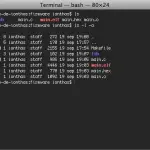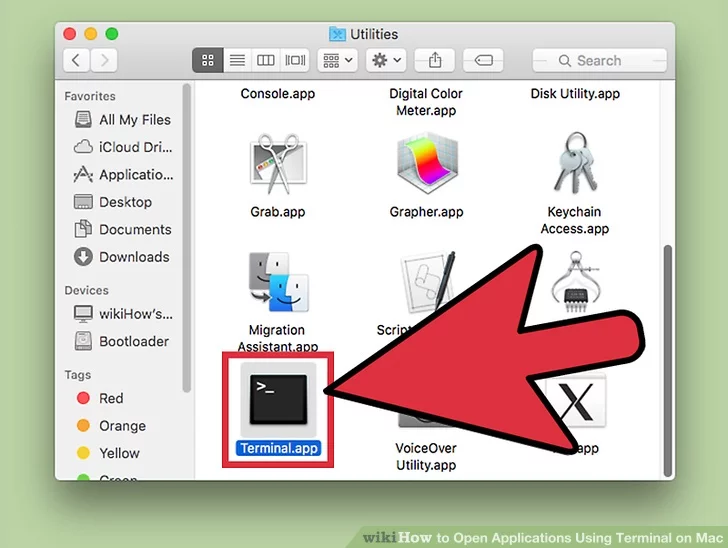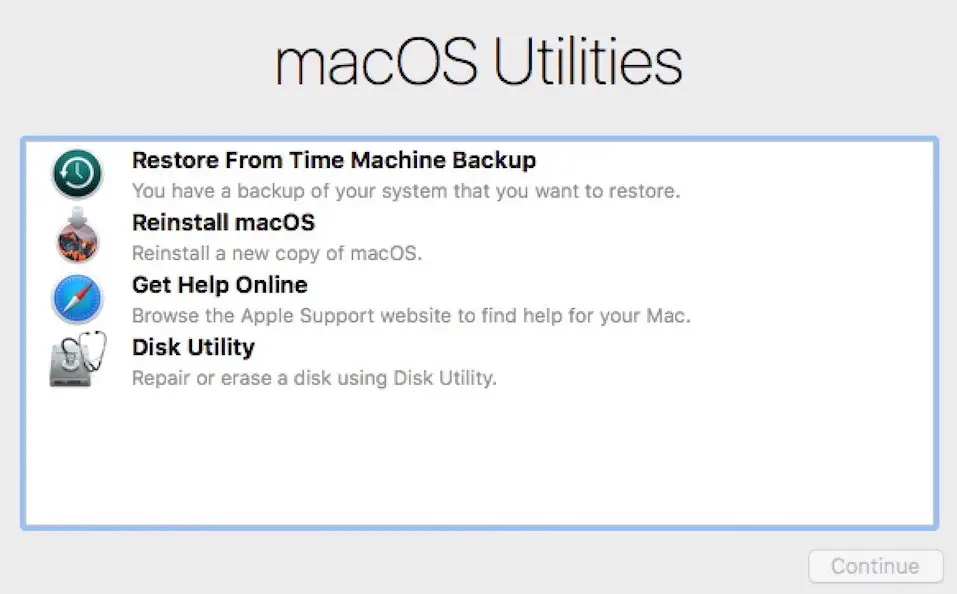Muchos usuarios avanzados utilizan la aplicación Terminal para controlar muchas características de su sistema. Terminal se utiliza a menudo para navegar por los archivos o para añadir personalizaciones a tu Mac. Sin embargo, la mayoría de estos usuarios siguen sin saber que pueden usar Terminal para personalizar el aviso de Terminal en sí. Esto es algo divertido para personalizar la apariencia de tu Mac.
Tendrás que usar la línea de comandos para cambiar la apariencia de las indicaciones de la Terminal. Esto no es muy complicado, y sólo requerirá unos pocos momentos de su tiempo. Para comenzar y personalizar el indicador de la terminal, siga las instrucciones que se indican a continuación.
Usar la línea de comandos para personalizar el aviso de la terminal
Al lanzar Terminal, probablemente notará el mismo símbolo de línea de comandos predeterminado. Es probable que se vea algo como esto,
Nombre de la computadora: CurrentDirectory User$
O tal vez,
MacBook:-/Desktop Admin$
Aunque esto está bien, no es muy agradable estéticamente. Afortunadamente, puedes hacer que la Terminal se parezca a lo que quieras. Asumiendo que estás usando el shell por defecto de bash, estarás editando el archivo .bashrc, .bash_profile, o .profile, si instalaste fink. Para personalizar la línea de comandos bash, en la línea de comandos de tu Terminal actual, sigue las siguientes instrucciones.
1. Introduzca lo siguiente, para cargar el archivo apropiado en el editor de texto nano:
nano .bashrc
Nota: Puedes cambiar esto a .bash_profile o .profile, dependiendo de tus especificaciones.
2. Es probable que se le presente un expediente sencillo. Escriba lo siguiente en una línea en la Terminal:
exportar PS1=" "
Su personalización se producirá entre las comillas de arriba.
Puede añadir las siguientes líneas entre las comillas para personalizar su aviso de terminal,
- d – Fecha actual
- t – Hora actual
- h – Nombre del anfitrión
- # – Número de comando
- u – Nombre de usuario
- W – Directorio de trabajo actual
- w – Directorio de trabajo actual con la ruta completa
Si sólo quieres usar un aviso de bask personalizado una sola vez o probar el aspecto de los cambios antes de configurarlos en el perfil de bash, puedes usar los comandos de exportación . Esto hará que el cambio se realice de inmediato, pero el cambio no se guardará cuando termine la sesión de Terminal. Básicamente, se te proporciona una vista previa del cambio.
A continuación se muestra un ejemplo. Si desea que su Terminal muestre el Usuario, luego el nombre de host, luego el directorio, y luego la entrada .bashrc apropiada, ingrese lo siguiente,
exportar PS1="u@hw $ "
Cuando esto se introduzca, se verá como lo siguiente,
Admin@MacBook-Desktop/ $
Siéntase libre de probar algunas personalizaciones diferentes. Si estás satisfecho con una determinada personalización, guarda el archivo .bash_profile editado en nano pulsando control + O en tu teclado. A continuación, puedes salir del programa nano pulsando control + X.
Por favor, tenga en cuenta que las instrucciones anteriores le permitirán cambiar la línea de comandos, pero no cambie la apariencia de las ventanas de la aplicación de la Terminal. Sin embargo, si desea cambiar la apariencia de la ventana, también puede personalizarla. También puedes añadir un poco de estilo a la Terminal añadiendo color. Lo creas o no, hay bastantes personalizaciones que puedes añadir a Terminal, con el fin de alegrar tu experiencia y obtener un aspecto estéticamente agradable. En cuanto a las personalizaciones inmediatas, todas son de plataforma cruzada.
Esto significa que los métodos anteriores también funcionarán en Linux y Unix. Siéntase libre de personalizar la Terminal en consecuencia, en todas sus plataformas. Atrás quedaron los días de una aburrida aplicación de Terminal, ya que le da la bienvenida a un nuevo y mejorado diseño, personalizado y creado por usted.